
Несмотря на распространение беспроводных технологий, кабельные способы связи остаются востребованными. Они надежны, сохраняют стабильность при воздействии электромагнитных полей и радиоизлучений, обеспечивают высокую скорость передачи. В статье объясняем, как провести подключение витой пары к роутеру, компьютеру, ноутбуку или другому устройству. Что учитывать и какие правила нужно соблюдать?
Зачем витая пара в домашней сети
Скорость и стабильность – преимущества кабеля витая пара перед Wi-Fi. Он используется для решения следующих задач:
- Подключение ПК или ноутбуков, владельцы которых увлекаются онлайн-играми, регулярно загружают большие файлы. Беспроводной доступ для этого может оказаться слишком медленным.
- Просмотр IPTV, стримингового видео. Для Full HD Wi-Fi хватит, но для набирающих популярность форматов 4K и 8K – вряд ли. Картинка будет рассыпаться на пиксели, зависать, придется постоянно ожидать “подгрузки”. Насладиться фильмом или передачей не получится. Кабельное подключение решает проблему.
- Расширение сети. Для коттеджей большой площади, квартир сложной конфигурации, со множеством толстых стен, возможностей беспроводного роутера может оказаться недостаточно. Сигнал не охватит все комнаты, не “пробьет” препятствия.
- Подключение устройств с поддержкой технологии PoE. Ethernet-провода могут передавать не только сигналы, но и мощность. Это упрощает монтаж камер наблюдения, датчиков, модемов. Прокладка отдельных линий питания не потребуется.
Обжим витой пары в патч-корд

Подключение витой пары к сетевому устройству возможно только после его комплектации коннекторами. Наиболее востребованные разъемы – 8P8C, известные как RJ-45.
Возможна покупка готового решения, патч-корда, либо самостоятельный обжим. Второй вариант выгоднее – патч-корды дороже, вдобавок, не всегда удается купить кабель подходящей длины. Чересчур длинная витая пара – не просто дополнительные траты, но и трудности при монтаже.
Материалы и инструменты
Можно сделать патч-корд своими силами. Потребуется следующее:
- Витая пара нужной длины и категории. Кабель подбирается, во-первых, с запасом в 5-10 процентов (чтобы исключить чрезмерное натяжение), во-вторых, под тарифный план, характеристики сетевого оборудования. Оптимум для домашней сети – кат 5e. Лучше, чтобы жилы были изготовлены из чистой меди, а не CCA (омедненный алюминий). Это обеспечит стабильность и скорость передачи сигналов.
- Коннекторы. Минимум – 2, а лучше – несколько, чтобы иметь запас на случай повреждения. Подбираются под категорию. Признак качества – позолоченные контакты. Они устойчивы к окислению, характеризуются минимальным электрическим сопротивлением для качества передачи.
- Кримпер. Обжимные клещи – для разовых работ хватит простейшей модели.
- Стриппер. Нож для снятия изоляции. Подойдет и обычный канцелярский. Главное – острота лезвия и аккуратность работы. Даже небольшие повреждения (например, царапины на токопроводящей жиле) могут привести к серьезным проблемам при передаче данных, нарушить прохождение импульсов.
Распиновка

Витую пару от роутера к компьютеру лучше обжимать по прямой схеме. Проводники на обоих концах подключаются к аналогичным контактам. При формировании ЛВС использовался перекрестный метод, предполагающий изменение позиции 1, 2, 3 и 6 жил, но сейчас он не слишком актуален. Проще придерживаться прямой схемы. Сетевые устройства автоматически подстроятся под систему, определят оптимальные алгоритмы приема и отправки сигналов.
Непосредственный обжим кабеля
Нужно придерживаться следующей инструкции:
- Снятие изоляции с конца провода. Достаточно удаления отрезка протяженностью около 1.5-2 разъемов 8P8C.
- Раскрутка проводников при сохранении исходной позиции. Соблюдение условия обеспечит стойкость к радионаводкам и ЭМ-излучению.
- Распределение жил в соответствии с правилами распиновки.
- Разглаживание, выравнивание и подрезка проводников, чтобы длина оказалась одинаковой.
- Размещение жил в соответствующих канавках коннектора. Нужно убедиться, что все они дошли до конца, располагаются строго под позолоченными ножевыми контактами.
- Установка разъема в каретку кримпера, сжатие рукоятей. Щелчок сигнализирует о достижении крайней позиции, срабатывании механизма.
- Проверка, подключение. Если осмотр показывает, что один из контактов не до конца прорезал оболочку, можно дожать его отверткой с тонким шлицем.
Принципы подключения
Подключение кабеля к роутеру
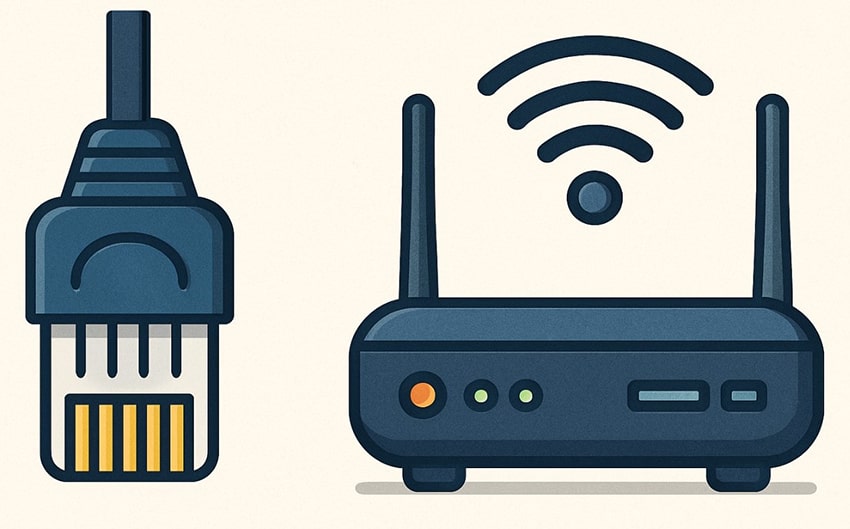
Подключить витую пару к роутеру просто. Кабель от провайдерского узла, расположенного в подъезде, устанавливается в порт WAN, а провод, соединяющий роутер с конечным устройством, например ПК или ноутбуком – в LAN.
Особые требования отсутствуют. Главное – убедиться в плотности контакта и посадки коннектора в гнезде, чтобы она не ослабевала со временем, провод не выскочил от случайного воздействия. Чаще всего соединение коннектора сопровождается щелчком, который сигнализирует об успешном контакте.
Как соединить два роутера по витой паре
Делается это для решения задач:
- Расширение зоны беспроводного доступа, устранение “мертвых зон”, областей со слабым сигналом.
- Распределение нагрузки. Например, “быстрый” роутер используется для просмотра стримингового видео или игр, “медленный” – дел, не требующих высокой скорости соединения.
- Создание второй сети. Это повышает безопасность. Первую сеть администраторы используют сами, вторая – гостевая.
Для упрощения коммутации цепи следует убедиться в совместимости устройств: лучше пользоваться моделями одной марки, обновить прошивки до последних версий. На основном маршрутизаторе активируется DHCP, на ведомом – отключается, указывается статический IP-адрес. Схема “LAN-LAN” формирует единую сеть, “LAN-WAN” – пару независимых.
Прямое соединение двух ПК
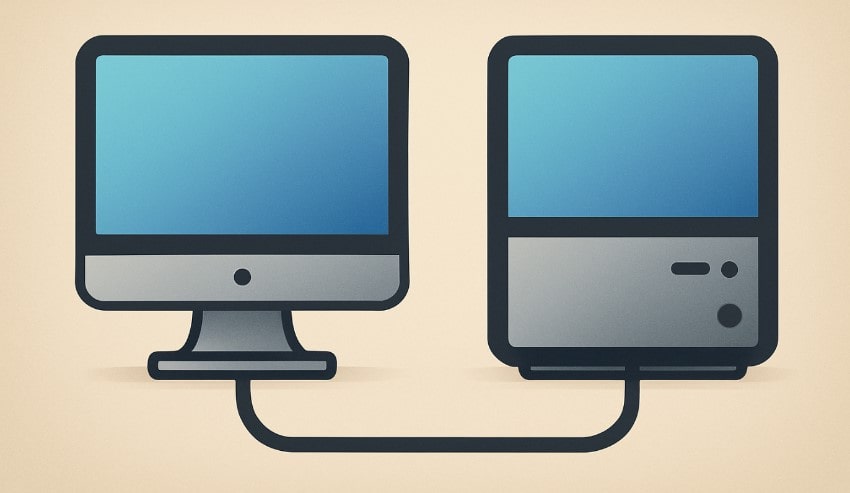
Пара компьютеров или ноутбуков – это уже небольшая локальная сеть, упрощающая обмен данными, позволяющая поиграть “друг против друга” или в режиме кооперации. Витая пара подключается к компьютерным портам сетевой карты. Чтобы объединить 2 ПК нужно также выполнить ряд настроек:
- Открытие меню “Сетевых подключений” через панель управления Windows.
- Открытие пункта “ IP версии 4 (TCP/IP)” в свойствах Ethernet-подключений.
- Указание IP-адреса “ 192.168.1.1” на первом устройстве, “ 192.168.1.2” – на втором. Маску подсети менять не нужно, лучше оставить базовое значение “255.255.255.0”.
Проблемы и как их избежать
1. Локальная сеть работает корректно, но нет Интернета
Распространенная неприятность – отсутствие соединения с Интернетом при исправной локальной сети. Возможна неисправность порта WAN, повреждение кабеля, идущего от провайдерского узла к роутеру, либо проблема на стороне провайдера.
В первую очередь, стоит перезагрузить маршрутизатор. Если это не помогло, проверить настройки подключения (иногда они “слетают”), восстановить при их некорректности. При отсутствии результата – связаться с технической поддержкой провайдера, по необходимости для помощи вызвать мастера.
2. Медленная скорость
Снижение скорости доступа может свидетельствовать о загруженности канала связи, неисправностях на стороне провайдера. Как и в предыдущем случае, лучше сначала связаться с операторами техподдержки.
3. Отсутствие светодиодной индикации на роутере

Возможные проблемы:
- Перегорание LED. Встречается редко, но исключать нельзя. Маршрутизатор работает нормально, связь есть, но индикация отсутствует из-за перегоревшего светодиода. Перфекционистам подойдет замена устройства, остальным – проще оставить все “как есть”.
- Отсутствие питания. Нужно убедиться, что оборудование подключено к розетки, переключатель находится в положении “ON”.
- Неисправность разъемов или кабелей. Нужно проверить, что коннекторы плотно сидят в портах, на Ethernet-проводах нет повреждений, заломов.
- Технические проблемы на стороне провайдера. Если видимых дефектов нет, но связь отсутствует, следует уведомить службу технической поддержки. Вероятно, ведутся профилактические работы, и скоро соединение будет восстановлено.
Нельзя исключить и сбой настроек роутера. Для перезагрузки следует временно обесточить его и включить заново. Второй вариант – общий сброс, для которого в течение нескольких секунд удерживают кнопку “Reset”, расположенную на задней панели. Третий - возврат к заводским настройкам (важно - прибегать в крайнем случае, если умеете самостоятельно настраивать роутер).
Советы по монтажу
1) Важно не превышать предельную длину сегмента. Например, категория 5e обеспечит гигабит в секунду на 100 метрах, 6A – 10 гигабит на том же расстоянии, а Cat 6 – 10 Гбит на 55 метрах. Для расширения сети потребуются усилители и повторители сигнала.
2) Недопустима прокладка витой пары параллельно силовым. Даже обычные кабели питания небольшого сечения формируют ЭМ-поле, искажающее сигнал. Аналогичное явление наблюдается при близости радиопередатчиков, устройств с электроприводами, СВЧ-печами и другими источниками излучения. Если конфигурация сети не позволяет обойти их, нужно использовать экранированные кабели, где жила защищена металлической фольгой или оплеткой.
3) Третье правило – соблюдение допустимых радиусов изгиба. Максимум – 8-10 внешних диаметров. Превышение чревато разрушением оболочки, экранирующего слоя, трещинами проводников. Кабель становится уязвим для влаги, помех. При значительном превышении и разрушении жилы линия связи теряет работоспособность.
Популярные вопросы и ответы на них

1. Какие разъемы предусмотрены на роутере?
Основные – WAN и LAN. Первый нужен для подключения к провайдерскому узлу, второй – для соединения с конечными устройствами, ноутбуками, ПК. На современных версиях встречаются оптические входы, USB-разъемы для мобильных модемов или карт памяти для обновления прошивки. Предусмотрен и вход линии питания.
2. Почему у меня скорость через кабель ниже, чем по Wi-Fi?
Потенциальных причин множество. Возможно, использование кабеля низкого качества, ошибки при его прокладке, недопустимые радиусы изгиба, воздействие ЭМ-помех. Точные выводы удастся сделать только в процессе диагностики.
3. Что делать, если на роутере закончились LAN-порты?
Стандарт – 4 порта, но на компактных версиях их 3, а то и пара. Подключить два компьютера по витой паре удастся, но для приставки, Smart TV места не останется. Решение – коммутатор или свитч. Он выполняет функцию разветвителя, увеличивает число подключаемого оборудования. Достаточно стандартных неуправляемых моделей.
4. Какой кабель взять для подключения?
Нужно руководствоваться скоростью тарифного плана, заявленную провайдером, условиями эксплуатации, протяженностью линии. Как правило, для дома хватает витой пары категории 5e. Ее лимит – гигабит в секунду на 100-метровой дистанции.
5. В какой порт на роутере подключать интернет-кабель, а в какой – компьютер?
Кабель от провайдера в разъем WAN роутера, от компьютера - в LAN.
Вывод
Подключение витой пары к сетевому оборудованию – достаточно простая задача, даже если она требует предварительного обжима. С ней справится и новичок, соблюдающий рекомендации и правила, перечисленные в статье.